Kuidas ühendada kaks pilti kõrvuti Androidis/iPhone’is
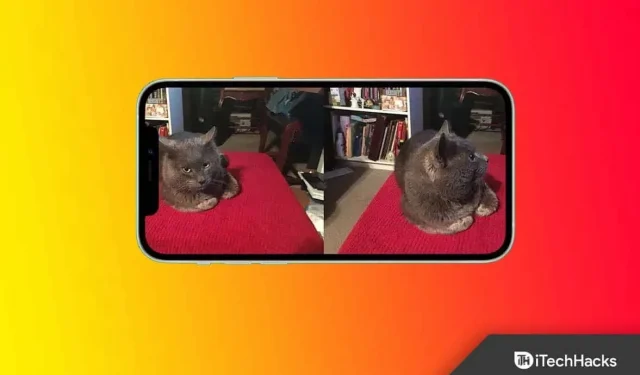
Kas soovite teha kollaaži, ühendades kaks fotot kõrvuti? Enamik inimesi kasutab seda tüüpi kollaaže, kui soovivad jagada oma fotode muudatusi siis ja praegu. Kuidas sa seda teed? Noh, erinevad fototöötlusrakendused aitavad teil kahte pilti ühendada. Kui te ei tea, kuidas seda teha, aitab see artikkel teid.
Sisu:
Kuidas panna kaks fotot kõrvuti aastal 2022
Selles artiklis arutame, kuidas saate ühendada kaks pilti kõrvuti.
Google’i fotode kasutamine
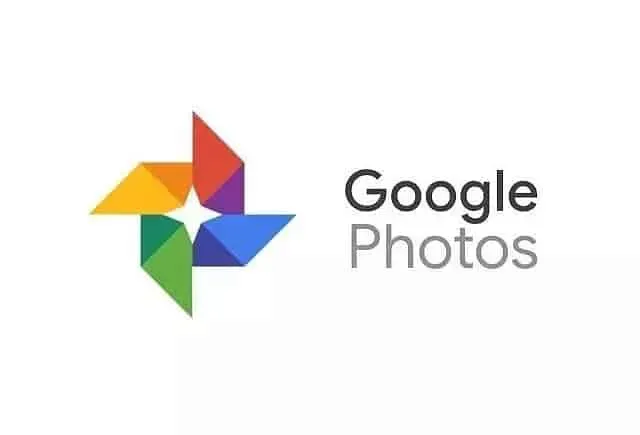
Saate kasutada rakendust Google Photos kahe kõrvuti foto ühendamiseks. See on üks lihtsamaid viise seda teha. Kahe foto kõrvuti paigutamiseks rakenduse Google Photos abil toimige järgmiselt.
- Veenduge, et teie telefoni oleks installitud rakendus Google Photos. Kui ei, laadige rakendus alla Play Store’ist (kui Android) või App Store’ist (kui iPhone).
- Nüüd avage oma seadmes rakendus Google Photos . Valige kaks fotot, puudutades neid ja hoides neid all. Nüüd klõpsake ülaosas ikooni + ja seejärel klõpsake nuppu Kollaaž.
- See ühendab pildi mõlemad pooled. Saate neid vastavalt oma eelistustele kärpida, kohandada ja redigeerida.
- Pärast seda klõpsake redigeeritud foto salvestamiseks nuppu Salvesta koopia .
Galerii rakendusest
Teie seadme rakendusel Galerii on ka redaktor, mida saate kasutada oma fotode põhiliste muudatuste tegemiseks. Galeriirakenduse redaktorit kasutades saate teha muudatusi näiteks kolledžis. Kahe pildi kõrvuti sobitamiseks rakenduse Galerii abil tehke järgmist.
- Avage oma seadmes rakendus Galerii ja navigeerige albumisse, kuhu pilt on salvestatud.
- Valige kaks fotot, mida soovite kõrvuti hoida. Klõpsake menüüikooni ja seejärel valikut Loo kollaaž .
- See loob kahest pildist kollaaži. Nüüd saate valida kollaaži tüübi ja seda vastavalt kohandada.
- Kui olete muudatuste tegemise lõpetanud, klõpsake suvandil ” Salvesta”.
Instagrami paigutusega
Instagram on üks populaarsemaid sotsiaalvõrgustikke fotode ja videote jagamiseks. See pole mitte ainult sotsiaalmeedia jagamisplatvorm, vaid pakub kasutajatele ka erinevaid tööriistu oma fotode redigeerimiseks. Saate oma fotode redigeerimiseks ja üksteise kõrvale paigutamiseks kasutada Instagrami paigutustööriista. Selleks järgige alltoodud samme.
- Laadige alla ja installige oma seadmesse rakendus Layout. Rakenduse saate alla laadida Play poest (kui teil on Android-seade) või App Store’ist (kui teil on iOS-seade).
- Nüüd avage rakendus oma seadmes.
- Teil palutakse kohe valida paigutus. Valige kahe kõrvuti fotoga paigutus.
- Nüüd lisage valitud paigutusele fotod. Kohandage oma fotosid kaasasolevate tööriistadega. Saate neid ümber pöörata ja isegi äärise lisada.
- Nüüd klõpsake muudatuste salvestamiseks nuppu Salvesta .
Canvaga _
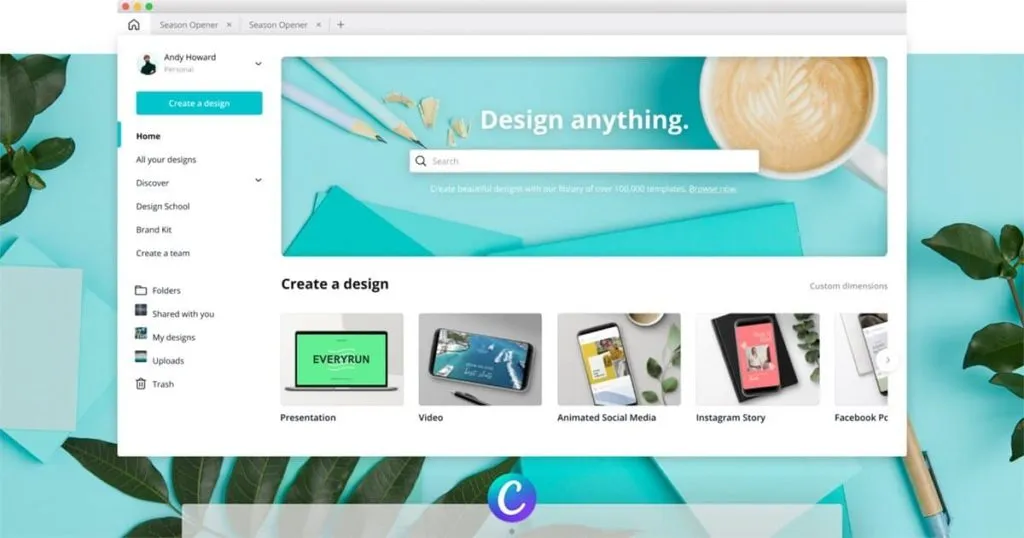
Kui rääkida fototöötlusest ja graafilisest disainist, siis Canva on üks parimaid tarkvarasid, mida veebist leiate. See on tasuta tarkvara (sellel on tasuline tellimus, kuid te ei vaja seda kahe pildiga kollaaži loomiseks), mida eelistate kasutada ja mis teeb suurema osa teie fototöötlustööst. Kahe pildi kõrvuti paigutamiseks Canva abil toimige järgmiselt.
- Esmalt laadige alla ja installige oma seadmesse rakendus Canva. Canva veebisaidi saate avada arvutis.
- Teil palutakse oma kontole sisse logida. Jätkamiseks logige oma kontole sisse või logige sisse alternatiivsete valikute abil.
- Otsige kollaaže siit ja valige kaks parimat fotokollaaži.
- Nüüd laadige oma foto üles ja lisage fotod kollaaži. Samuti saate lisada teksti, elemente, animatsioone ja isegi muuta kollaaži tausta.
- Pärast seda saate pildi üles laadida.
PicMonkeyga
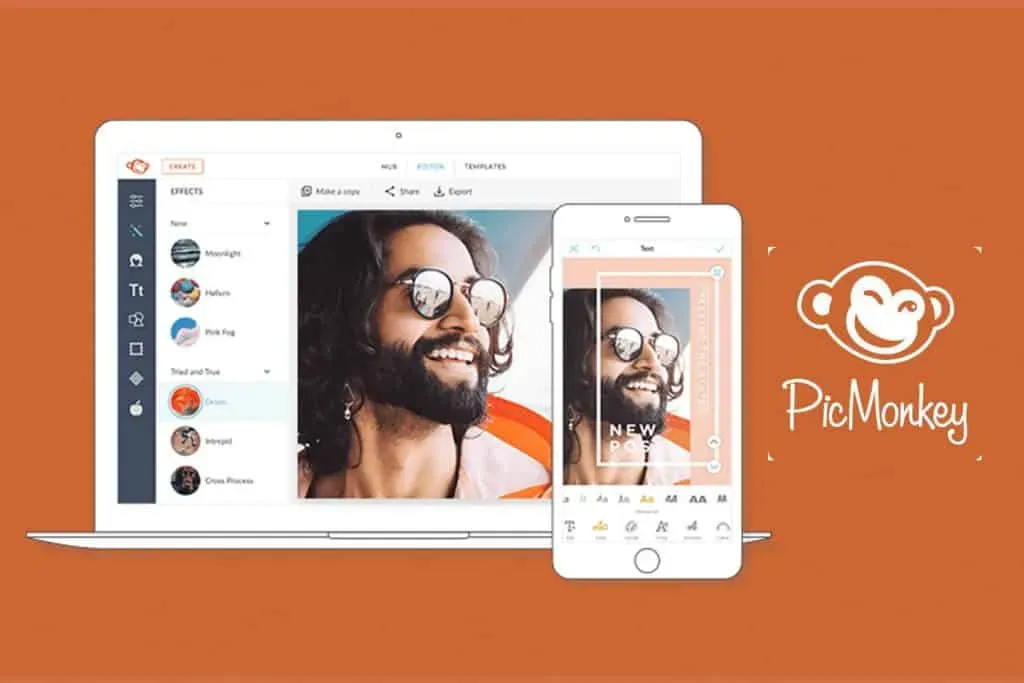
PicMoney on veel üks tasuta 2 fotokollaažitööriist. See on Shutterstocki tasuta tööriist. Kahest fotost kollaaži loomiseks PicMonkey abil toimige järgmiselt.
- Minge oma brauseris PicMoney veebisaidile, klõpsates sellel lingil . Jätkamiseks palutakse teil oma kontole sisse logida. Looge uus konto, kui teil seda pole, ja logige seejärel sisse.
- Klõpsake avalehel nuppu Loo uus ja seejärel nuppu Kollaaž.
- Nüüd valige pildi pool, mida soovite luua.
- Nüüd palutakse teil valida kollaaži paigutus. Jätkamiseks valige sobiv paigutus.
- Nüüd laadige kõrvuti üles fotod, mida soovite koguda, ja lisage need kollaaži. Pärast seda saate pildi salvestada.
Need olid mõned viisid, kuidas ühendada kaks fotot kõrvuti. Kui soovite teha võrdluspildi, kasutades kahte oma fotot ja näidates neid enne ja pärast võrdlust, saate ülaltoodud samme järgides paigutada need kaks fotot kõrvuti.



Lisa kommentaar